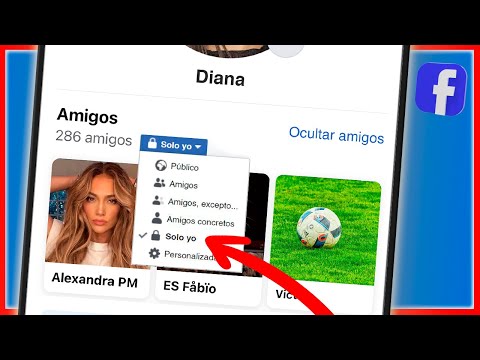Este wikiHow te enseñará cómo iniciar un chat de video grupal con un grupo de Facebook Messenger nuevo o existente en tu Android.
Pasos
Método 1 de 2: chat de video con un grupo existente

Paso 1. Abra Facebook Messenger
Es un icono de burbuja de chat azul con un rayo blanco en el interior. Por lo general, lo encontrará en su pantalla de inicio o en el cajón de aplicaciones.

Paso 2. Seleccione un grupo
Si no ve el grupo en el que desea iniciar el chat de video, búsquelo escribiendo su nombre (o el nombre de uno de los otros miembros) en la barra de búsqueda en la parte superior de la pantalla.

Paso 3. Toque el ícono de video
Está cerca de la esquina superior derecha de la pantalla. A los miembros del chat se les notificará que ha comenzado una videollamada y podrán unirse cuando lo deseen.
- Si un chat de video tiene más de 6 miembros activos unidos, todos los participantes solo podrán ver a la persona que inició el chat. Del mismo modo, la persona que inició el chat se convertirá en la única que podrá finalizar la llamada.
- Para desconectar la videollamada, toque el icono de teléfono rojo en la parte inferior de la pantalla.
Método 2 de 2: creación de un nuevo grupo

Paso 1. Abra Facebook Messenger
Es un icono de burbuja de chat azul con un rayo blanco en su interior. Por lo general, lo encontrará en su pantalla de inicio o en el cajón de aplicaciones.

Paso 2. Toque el icono de contactos
Son las dos siluetas superpuestas de cabezas y hombros en la parte inferior de la pantalla.

Paso 3. Toque el icono de nuevo grupo
Es un botón azul redondo en la esquina inferior derecha de su lista de contactos, que contiene dos siluetas superpuestas y un símbolo más (+).

Paso 4. Escriba un nombre para el grupo
Este nombre debe ir en el cuadro en la parte superior de la pantalla con la etiqueta "Nombre".
Si lo desea, también puede darle al grupo su propio avatar. Presiona el ícono de la cámara gris junto al nuevo nombre del grupo, luego selecciona una imagen que represente al grupo

Paso 5. Seleccione amigos para agregar al grupo
Toque el nombre de un amigo para seleccionarlo. Aparecerá una marca de verificación a la derecha de cada nombre seleccionado.

Paso 6. Toque Crear grupo
Está en la esquina superior derecha de la pantalla. Ahora estás en el chat grupal.

Paso 7. Toque el ícono de video
Está en la esquina superior derecha del chat grupal. Esto inicia un chat de video con los miembros seleccionados. A cada miembro del grupo se le notificará que ha sido invitado a un chat grupal. Podrán unirse cuando lo deseen.
- Si un chat de video tiene más de 6 miembros activos unidos, todos los participantes solo podrán ver a la persona que inició el chat. Del mismo modo, la persona que inició el chat se convertirá en la única que podrá finalizar la llamada.
- Para desconectar la videollamada, toque el icono de teléfono rojo en la parte inferior de la pantalla.
Preguntas y respuestas de la comunidad
Buscar Agregar nueva pregunta Hacer una pregunta Quedan 200 caracteres Incluya su dirección de correo electrónico para recibir un mensaje cuando se responda esta pregunta. Enviar